windows10开机启动项文件夹
windows10开机启动项文件夹,在现代科技的快速发展下,电脑已经成为我们日常生活中不可或缺的一部分,而在使用电脑的过程中,很多用户都希望能够在开机时自动启动一些常用软件,以提高工作效率和使用便利。而在Windows10系统中,我们可以通过操作开机启动项文件夹以实现这一功能。接下来我们将介绍win10开机自动启动软件的方法,帮助用户快速实现自动启动的设置,提升使用体验。
步骤如下:
1.第一个方法是登录自己用户时才能开机启动的启动文件夹。这是我自己用户的启动文件夹的地址C:\Users\ray\AppData\Roaming\Microsoft\Windows\Start Menu\Programs\Startup(注意\ray是我自己用户的用户名,大家复制粘贴时要改为你们自己的用户名)。大家复制这个地址到文件夹的地址栏里再按回车键就能进去启动文件夹。
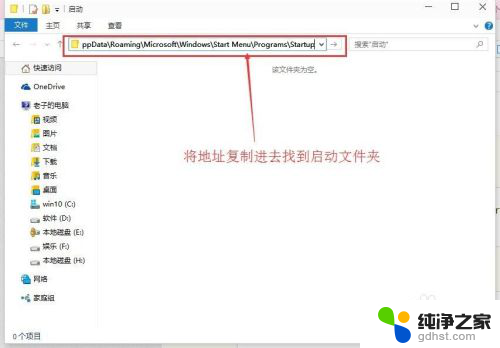
2.或者按照我现在给出的中文路径依次打开文件夹。中文路径:这台电脑\C盘(系统盘)\用户\ray(你自己的用户)\AppData\Roaming\Microsoft\Windows\「开始」菜单\程序\启动。

3.注意:AppData是隐藏文件夹,我们要设置能查看隐藏文件夹。在文件夹上方的查看里将隐藏的项目前的框上打上勾。
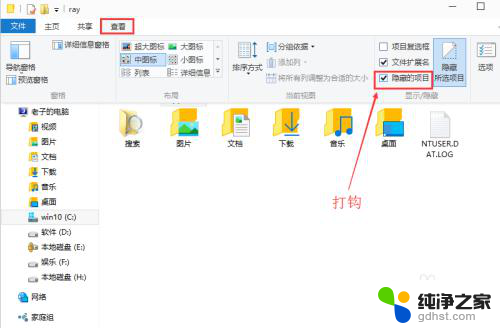
以上是Windows 10开机启动项文件夹的全部内容,如果您遇到此类问题,可以尝试按照本文提供的方法解决,希望这对您有所帮助。
- 上一篇: win10代码大全
- 下一篇: window10窗口颜色设置
windows10开机启动项文件夹相关教程
-
 windows10开机启动选项
windows10开机启动选项2024-04-23
-
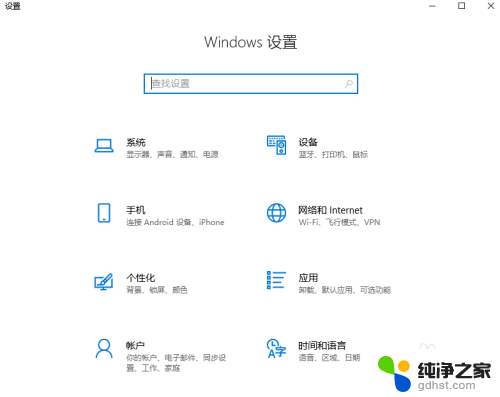 怎样更改开机启动项
怎样更改开机启动项2024-03-06
-
 电脑哪里设置开机自动启动项
电脑哪里设置开机自动启动项2024-03-11
-
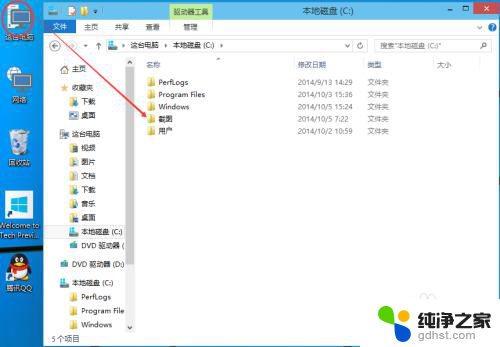 windows10设置可以共享文件夹
windows10设置可以共享文件夹2024-01-23
win10系统教程推荐
- 1 电脑如何设置截屏快捷键
- 2 电脑找不到输出声音设备
- 3 windows10软件图标怎么改
- 4 小米电视怎么连电脑
- 5 锁屏桌面时钟怎么设置
- 6 打开任务管理器鼠标不受控制
- 7 文件夹如何设置双击打开
- 8 桌面文件迁移至d盘
- 9 笔记本电脑能连接wlan吗
- 10 windows10鼠标失灵了怎么办